워크플로 만들기
다음 옵션 중 하나를 사용하여 워크플로를 만들 수 있습니다.
|
|
워크플로를 만들 수 있는 적절한 권한이 있는지 확인합니다. 권한에 대한 자세한 내용은 ThingWorx Flow에 대한 권한 구성을 참조하십시오.
|
ThingWorx Flow 대시보드에서
ThingWorx Flow 대시보드에서 워크플로를 만들려면 다음을 수행합니다.
1. ThingWorx Flow 대시보드에서 + 새로 만들기를 클릭합니다. 새 워크플로 만들기 창이 열립니다.
2. 워크플로 이름 필드에 워크플로의 적절한 이름을 입력합니다. 워크플로 이름이 서비스에 대한 ThingWorx 이름 규약을 따르는지 확인합니다.
3. 설명 필드에 워크플로에 대한 설명을 입력합니다. 이 필드는 선택 사항입니다.
4. 카테고리 콤보 상자에 값을 입력하여 새 카테고리를 만들거나 목록에서 기존 카테고리를 선택합니다. 카테고리를 사용하면 서로 관련이 있는 워크플로를 필터링할 수 있습니다.
5. 저장을 클릭합니다. 워크플로 편집기가 열립니다.
6. 워크플로 편집기에서 시작 작업을 구성하고 워크플로를 실행하는 트리거 또는 웹후크를 구성할 수도 있습니다.
워크플로를 작성하는 동안 작업을 단계별로 추가할 때 흐름을 테스트하여 예상 결과를 얻는지 확인합니다.
8. 워크플로를 저장하려면  에서
에서  으로 연결되는 하나 이상의 유효한 경로가 있는지 확인하고 저장을 클릭하여 워크플로를 저장합니다.
으로 연결되는 하나 이상의 유효한 경로가 있는지 확인하고 저장을 클릭하여 워크플로를 저장합니다.
ThingWorx Composer에서 다음을 수행합니다.
외부 시스템에 의해 트리거되는 독립형 워크플로를 만들 수 있는 것 외에도 ThingWorx Composer에서 엔티티에 대해 워크플로 서비스를 만들 수 있습니다. 이러한 서비스는 다른 JavaScript 또는 Java 서비스와 마찬가지로 ThingWorx의 엔티티에 대해 참조되거나 시작될 수 있습니다.
ThingWorx Composer에서 만든 워크플로에는 트리거를 추가할 수 없습니다. 워크플로가 트리거에 대해 실행되도록 하려면 워크플로 편집기에서 독립형 워크플로를 만들고 트리거를 추가합니다. 워크플로를 저장한 후 ThingWorx Composer에서 워크플로 사물 엔티티의 구독 탭으로 이동하여 트리거를 봅니다. 워크플로와 연관된 트리거 이름이 이름 열에 표시되고 워크플로 이름이 서비스 이름 열에 표시됩니다. |
ThingWorx Composer에서 흐름을 만들려면 다음을 수행합니다.
1. ThingWorx Composer에서 사물, 사물 템플릿 또는 사물 형태를 만듭니다.
2. 서비스 탭을 클릭한 다음 > 를 클릭합니다. 새 서비스 창이 열립니다.
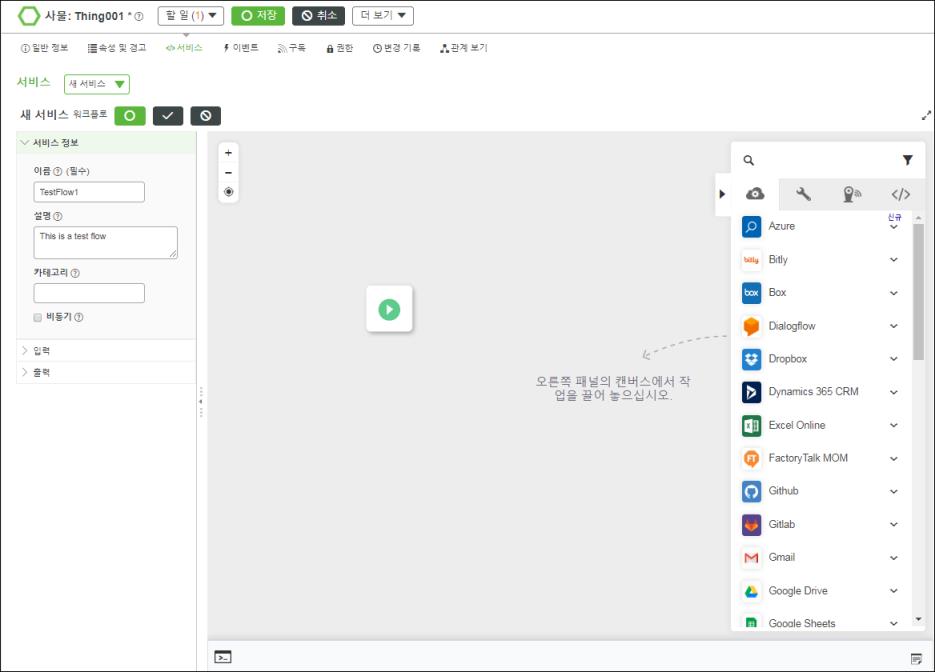
사물, 사물 템플릿 또는 사물 형태에 대해 만든 워크플로는 워크플로 편집기에 표시되지 않습니다. 워크플로 편집기에서 워크플로를 보려면 ThingWorx Composer에서 워크플로 사물 엔티티에 서비스로 워크플로를 만들어야 합니다. |
3. 왼쪽 패널의 서비스 정보 섹션에서 다음을 수행합니다.
a. 이름 필드에 워크플로의 적절한 이름을 입력합니다. 워크플로 이름이 서비스에 대한 ThingWorx 이름 규약을 따르는지 확인합니다.
b. 설명 필드에 워크플로에 대한 설명을 입력합니다. 이 필드는 선택 사항입니다.
c. 카테고리 콤보 상자에 값을 입력하여 새 카테고리를 정의하거나 목록에서 기존 카테고리를 선택합니다. 카테고리를 사용하면 서로 관련이 있는 워크플로를 필터링할 수 있습니다.
4. 입력 섹션에서 추가를 클릭하여 서비스에 대한 입력 매개 변수를 지정합니다. 이러한 매개 변수는 워크플로 내에서만 사용할 수 있습니다.
5. 출력 섹션에서 서비스가 반환할 출력 유형(있는 경우)을 지정합니다.
6. 워크플로 편집기에서 워크플로에 작업을 추가하고 구성합니다.
오른쪽 상단에서  을 클릭하여 워크플로 편집기를 최대화합니다.
을 클릭하여 워크플로 편집기를 최대화합니다.
7. 워크플로에서 데이터를 반환하려면  에서
에서  을 클릭합니다. 출력 창이 열립니다.
을 클릭합니다. 출력 창이 열립니다.
8. 데이터 필드에 데이터를 수동으로 입력하거나 워크플로에서 마지막 작업의 출력을 바인딩합니다.
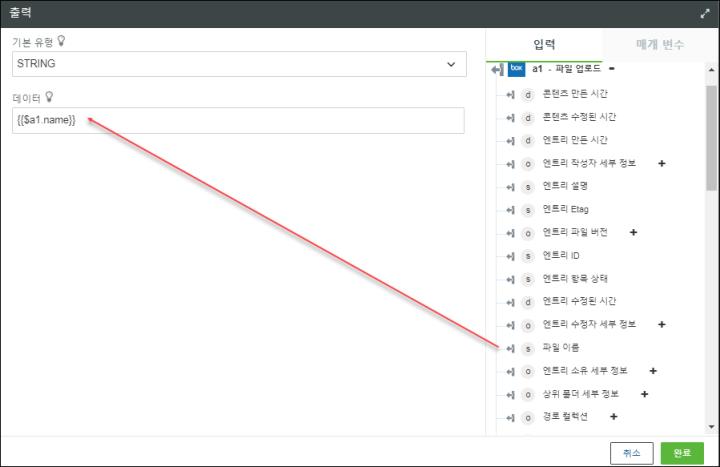
9. 사물을 저장하여 워크플로를 저장합니다.